路由器的MTU怎麼設置
在近10天的全網熱門話題中,網絡設備優化尤其是路由器設置成為用戶關注的焦點之一。其中,MTU(Maximum Transmission Unit,最大傳輸單元)的設置對網絡性能和穩定性至關重要。本文將詳細解析MTU的作用、設置方法及常見問題,並提供結構化數據供參考。
一、什麼是MTU?

MTU是數據包在網絡傳輸中的最大尺寸,單位為字節。不同網絡環境和設備對MTU的要求不同,設置不當可能導致網絡延遲、丟包甚至無法連接。以下是常見網絡的默認MTU值:
| 網絡類型 | 默認MTU值(字節) |
|---|---|
| 以太網(Ethernet) | 1500 |
| PPPoE(ADSL撥號) | 1492 |
| VPN隧道 | 1400-1460 |
二、如何設置路由器的MTU?
以下為通用步驟(具體操作因路由器品牌而異):
1. 登錄路由器管理界面(通常通過瀏覽器輸入192.168.1.1或192.168.0.1)。
2. 找到“網絡設置”或“WAN設置”選項。
3. 在MTU字段中輸入合適的值(可參考上表默認值)。
4. 保存設置並重啟路由器。
三、MTU設置不當的常見問題
| 問題現象 | 可能原因 | 解決方案 |
|---|---|---|
| 網頁加載不全 | MTU值過大 | 逐步調低MTU(如每次減少10) |
| 遊戲延遲高 | MTU與ISP不匹配 | 聯繫ISP獲取推薦值 |
| VPN連接失敗 | MTU超過隧道限制 | 設置為1400-1460 |
四、如何測試最佳MTU值?
可通過以下方法手動測試:
1. 使用Windows命令提示符執行:ping -f -l [包大小] [目標IP](如ping -f -l 1472 8.8.8.8)。
2. 若顯示“需要拆分數據包但設置DF”,則逐步減小包大小直至能ping通。
3. 最終MTU值=包大小 + 28(IP/ICMP頭部開銷)。
五、不同品牌路由器的MTU設置路徑
| 品牌 | 設置路徑 |
|---|---|
| TP-Link | 網絡參數→WAN口設置 |
| 華為 | 高級設置→網絡→Internet協議 |
| 小米 | 常用設置→上網設置→高級設置 |
六、注意事項
1. 修改MTU前建議記錄原始值以便恢復。
2. 部分ISP(如光纖寬帶)可能強制限制MTU,需優先遵循其要求。
3. 家庭用戶若無特殊需求,建議保持默認1500。
通過合理設置MTU,可顯著提升網絡效率。若遇到復雜問題,建議諮詢網絡服務提供商或專業技術人員。
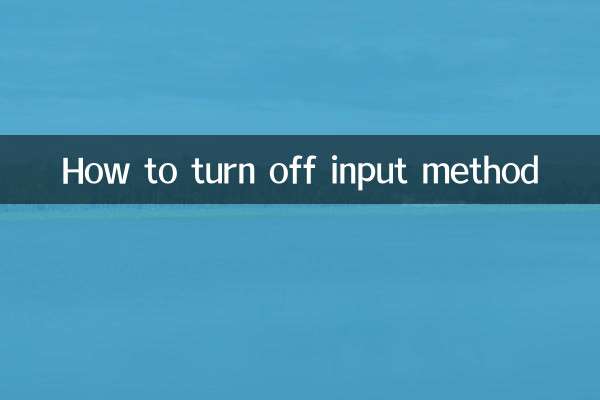
查看詳情
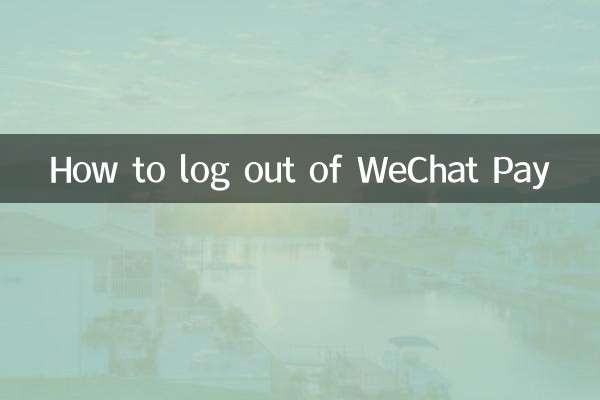
查看詳情